
Hey les filles, j’ai une astuce géniale à partager avec vous aujourd’hui ! Savez-vous comment référencer la ligne en cours dans les formules de Google Sheets sans vous soucier des numéros de ligne ? Eh bien, laissez-moi vous montrer comment le faire en utilisant la fonction INDIRECT.
Utilisez la fonction INDIRECT pour référencer la ligne en cours
Au lieu d’utiliser une formule comme =A2+B2, vous pouvez remplacer les numéros de ligne par une variable qui fait référence à la ligne en cours. Cela signifie que vous n’aurez plus à vous préoccuper de la précision des références si votre formule ne concerne que les données de la ligne en cours.
Cette astuce est particulièrement utile si vous exportez des formules de Google Sheets depuis une application externe. Par exemple, avec notre application EZ Exporter, vous pouvez envoyer des formules de Google Sheets directement dans les cellules de la feuille de calcul. Cependant, notre application ne sait pas à quelle ligne de la feuille de calcul les données seront ajoutées lorsque vous utilisez l’option « ajouter ». Elle demande simplement à l’API Google Sheets d’ajouter les données après la dernière ligne contenant des données.
Pour référencer la ligne en cours dans la formule à l’aide de la fonction INDIRECT, nous pouvons utiliser une notation R1C1 à l’intérieur de la fonction comme ceci :
=INDIRECT("R[0]C1", FALSE) + INDIRECT("R[0]C2", FALSE)
Cela ajoutera les valeurs des colonnes 1 et 2 de la ligne en cours :
- « R » signifie « Row » (ligne) et « C » signifie « Column » (colonne).
- Lorsque le nombre se trouve entre crochets, il s’agit d’une position relative. Dans notre cas, nous disons à la formule d’utiliser la ligne en cours (0 ligne en dessous). Si vous utilisez « R[1] », cela signifie 1 ligne en dessous de la ligne en cours. Une valeur de « R[-1] » serait 1 ligne au-dessus.
- Si vous n’utilisez pas de crochets, la formule utilisera une position absolue. Dans l’exemple ci-dessus avec « C1 » et « C2 », vous indiquez à la fonction de toujours se référer à la colonne 1 et à la colonne 2 (c’est-à-dire les colonnes A et B).
- La valeur « FALSE » dans le deuxième paramètre spécifie que nous utilisons la notation R1C1. Comme nous voulons utiliser la notation R1C1, nous la fixons à « FALSE ».
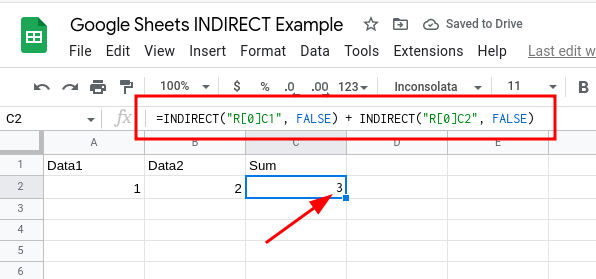
Comme vous pouvez le voir ci-dessus, nous enveloppons simplement les références de ligne et de colonne dans la fonction INDIRECT.
Concaténez les valeurs à l’aide de la fonction CONCATENATE
Voici un autre exemple où nous combinons les valeurs des première et deuxième colonnes :
=CONCATENATE(INDIRECT("R[0]C1", FALSE), " ", INDIRECT("R[0]C2", FALSE))
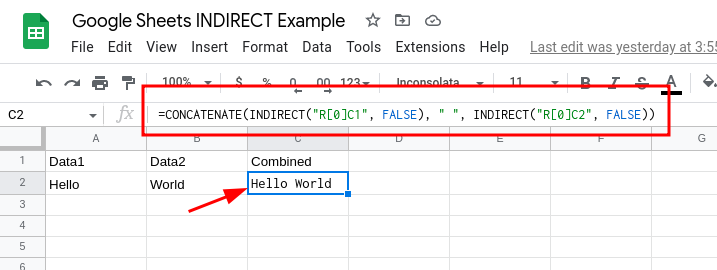
Comme vous pouvez le voir ici, au lieu d’utiliser =CONCATENATE(A2, " ", B2), nous remplaçons A2 et B2 par les fonctions INDIRECT contenant la référence de ligne relative et les références de colonne absolues.
Voilà, mes amies ! Maintenant, vous savez comment référencer la ligne en cours dans les formules de Google Sheets en utilisant la fonction INDIRECT. N’est-ce pas pratique ? Si vous souhaitez en savoir plus sur Google Sheets et découvrir d’autres astuces, n’hésitez pas à visiter Crawlan.com. Je suis sûr que vous y trouverez une mine d’informations utiles !
Prenez soin de vous et à bientôt pour de nouvelles astuces Google Sheets !



